如何设置 WooCommerce Google Analytics 电子商务跟踪
已发表: 2021-05-31想要您的 WooCommerce 商店销售更多吗? 优化在线商店的一种明智方法是使用 Google Analytics 中的增强型电子商务启用 WooCommerce 转换跟踪。
这是一口,但打开它会给你一些关于你的商店的惊人统计数据。
因此,在本教程中,我们将带您完成如何设置 WooCommerce Google Analytics 电子商务跟踪的每个步骤(我们保证很容易)。
为什么要启用 WooCommerce 转换跟踪?
如果您想知道为什么要打开 WooCommerce Google Analytics 电子商务跟踪,这很简单 - 这使您可以深入了解您网站上的 WooCommerce 商店发生的情况。
启用此转化跟踪可让您更好地了解访问您商店的购物者和客户的行为。 您会看到购买数据、交易数据等内容。
您越了解人们如何在您的网站上购物(例如他们喜欢什么、花了多少钱、去哪里等),您就越能改进它。
打开 WooCommerce Google Analytics 电子商务跟踪后,报告如下所示:

很酷,对吧? 该报告将包含大量有用的内容,例如:
1. 关键绩效指标 (KPI)
我们都希望从我们的在线商店获得更多的销售额和收入。 但是我们如何到达那里?
如果您真的想跟踪您的 WooCommerce 商店的成功,那么跟踪您的 KPI 是个好主意。
有些人喜欢设定 KPI 目标,然后监控他们网站的性能以确保它实现这些目标。 如果你有一些领域没有达到你的目标,一旦你了解了它们,你就可以添加调整来改进它们。
您可以使用 Google Analytics 跟踪的一些电子商务 KPI 包括:
- 电子商务转化率
- 平均订单价值
- 购物车放弃
- 每次获取成本
……还有更多。
2. 购物行为
想知道您的购物者在做什么吗?
当您设置 WooCommerce Google Analytics 电子商务跟踪时,您可以获得大量有关客户购物习惯的数据。
此报告可让您了解以下内容:
- 有多少人离开页面并对您的购物车放弃率产生负面影响。
- 您商店中最受欢迎的产品。
- 人们将东西放入购物车的频率。
- 人们进入您的 WooCommerce 商店的地方。
购物洞察对于发展您的在线商店非常重要。
3. 结账行为
您还将获得有关客户结账时行为的详细信息。 此报告使您能够查看:
- 帐单和运输详细信息
- 评论
- 付款
- 他们来自哪里
…和更多。
结帐流程是电子商务商店成功的重要一步,因此您要确保密切关注它。
4. 产品性能
您可以详细了解您的每一款产品的性能。
您甚至可以执行一些操作,例如将类别和品牌属性添加到与您的小型企业相关的 Analytics 配置文件中。 这样,您还可以轻松跟踪他们的表现。
5. 销售业绩
您知道您网站的销售业绩发生了什么具体的事情吗? 如果你这样做,你可以在网上赚更多的钱。
例如,假设您刚刚发现您的大部分销售额都是在周末完成的。 然后,您可以使用您的销售策略(例如周末闪购或发送周末电子邮件)简单地定位周末购物者。
设置好转化跟踪后,您可以看到您的 WooCommerce 商店的:
- 总收入
- 税收
- 送货细节
- 退款金额
- 当销售发生时
了解销售情况是通过 WooCommerce 继续发展成功的在线商店的关键。
6. 产品列表性能
这份强大的报告可让您了解您的产品“集群”在您的商店中的表现。
这可以帮助您追加销售、交叉销售和使用其他产品定位访问者。 这确实可以最大限度地提高您的转化率。
7. 其他电子商务谷歌分析报告
WooCommerce Google Analytics 电子商务跟踪还可以帮助您制定小型企业营销策略。
该报告为您提供有关优惠券代码、会员链接跟踪等内容的其他详细信息。
而且,有大量的 WooCommerce 插件可以帮助您更深入地了解您的商店,并使其做更多的事情。
因此,既然您已经了解了为什么要设置 WooCommerce Google Analytics 电子商务跟踪(以及它的作用),让我们直接进入并在您的网站上设置所有内容。
如何设置 WooCommerce Google Analytics 电子商务跟踪
这正是如何开始从 WordPress 中的在线商店跟踪所有出色网站数据的方法。
第 1 步:安装 WooCommerce
要完成本教程,您需要一个使用 WooCommerce 的活跃在线商店。 如果您还没有这样做,那么创建 WooCommerce 商店非常容易。
第 2 步:安装 MonsterInsights
在 Google Analytics 中开始使用 WooCommorce 转换跟踪的最聪明和最简单的方法是下载并安装 MonsterInsights 插件。
这个流行的插件有一个易于使用的向导,可以引导您将 Google Analytics 添加到您的网站和 WooCommerce 商店。
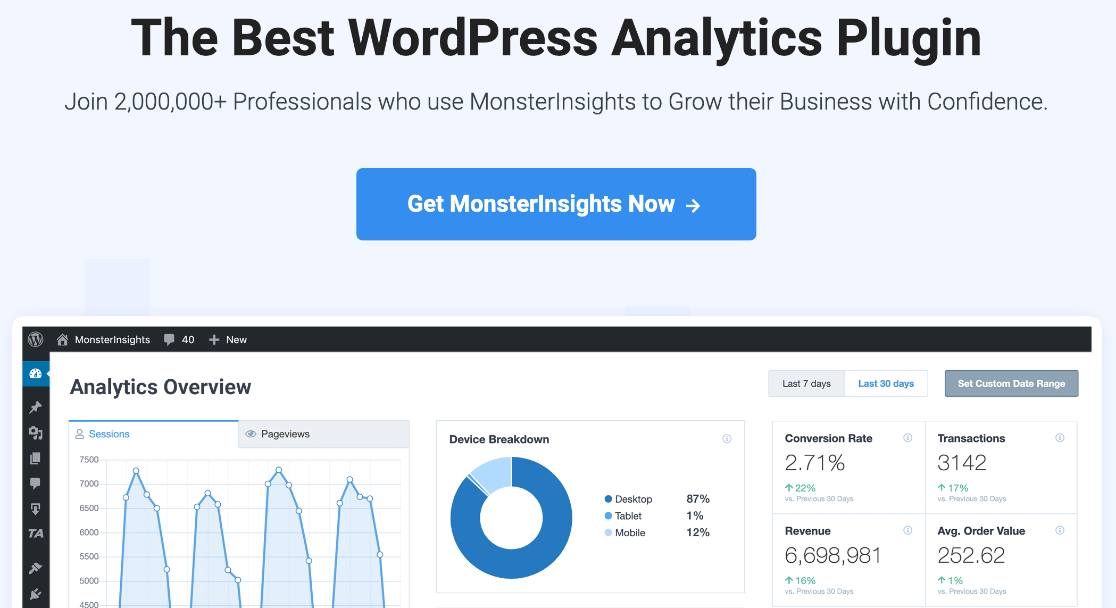
您的电子商务商店的一些最好的、非常详细的数据和报告将来自电子商务插件。
最重要的是,如果您不是开发人员并且不知道如何编写网站代码,您只需在 MonsterInsights 中一键打开 Google Analytics 中的增强型电子商务。
立即开始使用 MonsterInsights!
要安装 MonsterInsights,请单击 MonsterInsights 帐户区域右侧的蓝色按钮以下载 .zip 文件。
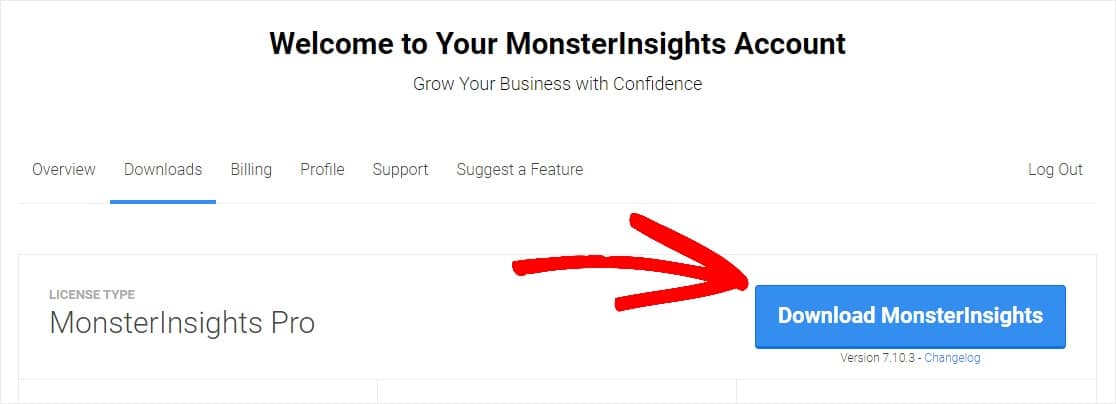
之后,只需将插件上传到您的网站,安装并激活 MonsterInsights。
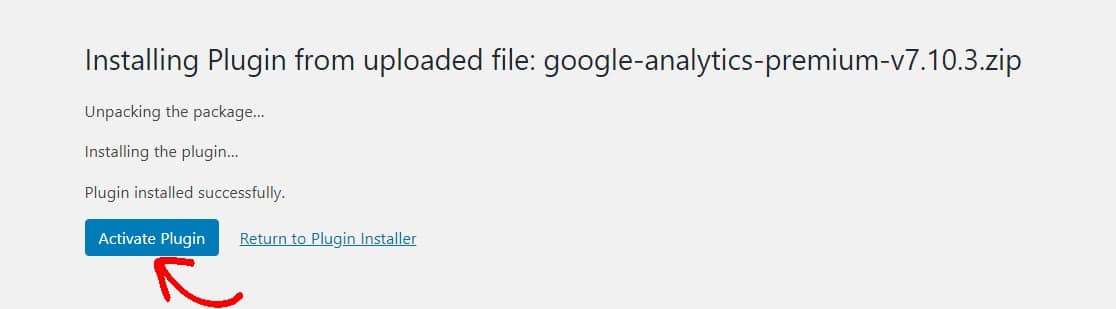
如果您在这一步遇到困难,请转到我们同级网站的关于如何安装 WordPress 插件的教程。
第 3 步:将 Google Analytics 连接到 MonsterInsights
下一步是将 Google Analytics 添加到您的 WordPress 网站。
MonsterInsights 允许您将 Google Analytic 所需的跟踪代码添加到您的网站,而无需手动将其注入您网站后端的可怕部分。 这里不需要代码! 这就是为什么它是如此受欢迎的插件。
因此,请选择您要在 Google Analytics(分析)上登录的帐户。
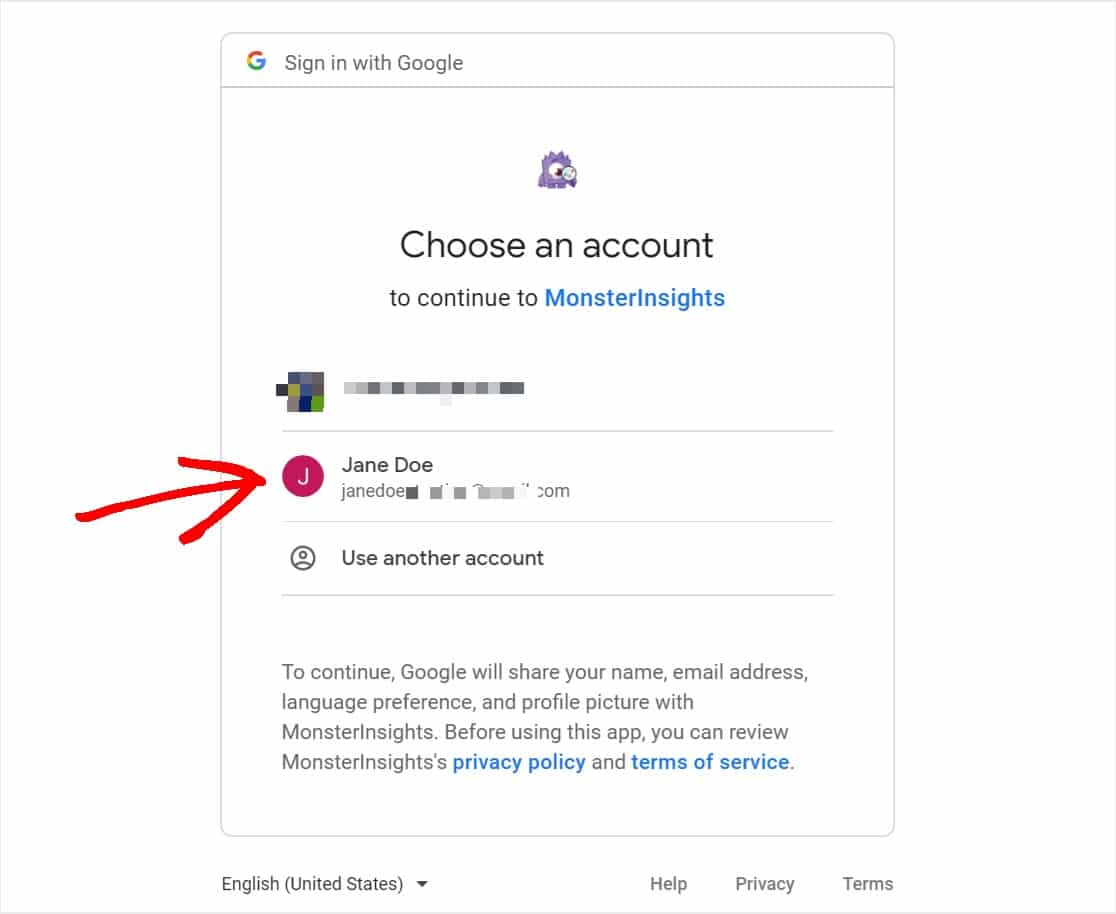

接下来,通过单击蓝色的“允许”按钮授予 MonsterInsights Google Analytics 权限(以便它可以执行其操作)。
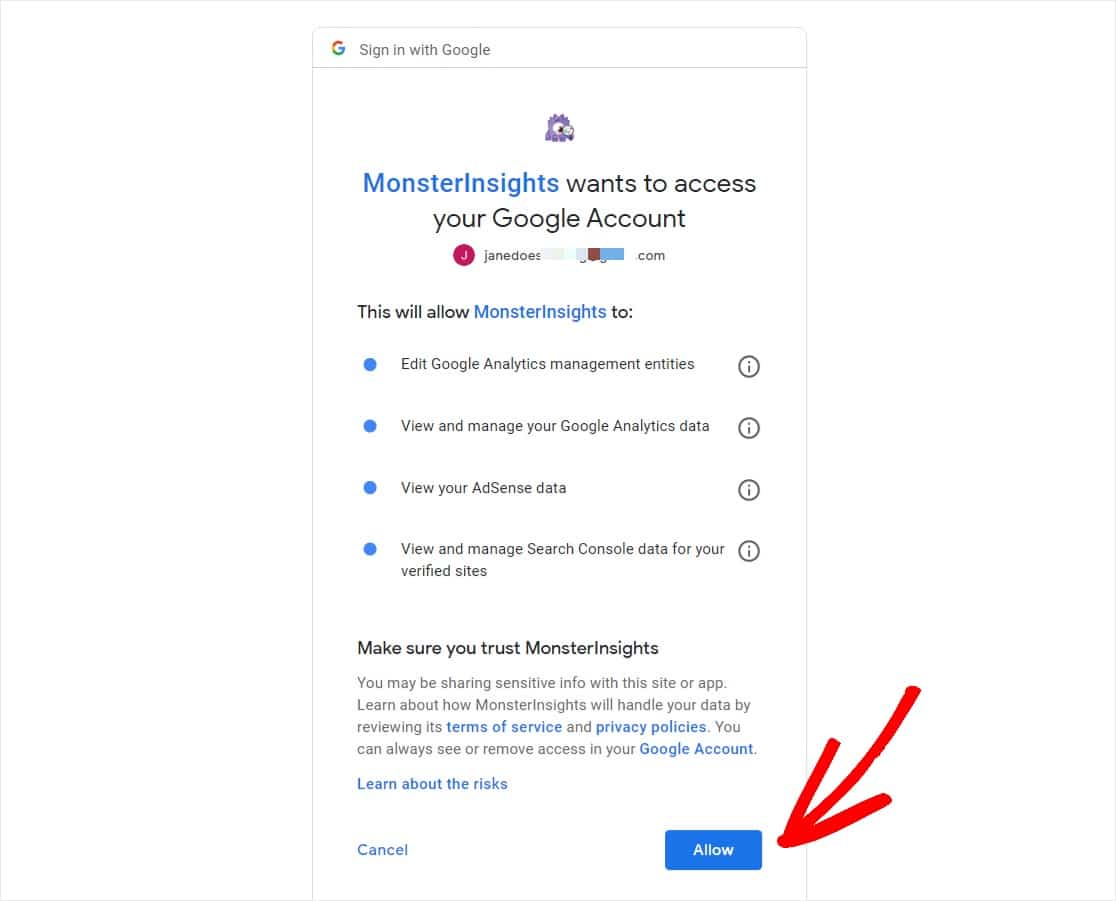
很好! 接下来,我们需要激活我们告诉您的那个很酷的 MonsterInsights 电子商务插件。
第 4 步:激活电子商务插件
现在,从您的 WordPress 仪表板中,转到Insights ,然后单击Addons 。 加载插件页面后,向下滚动直到找到电子商务,然后单击正下方的蓝色安装按钮。
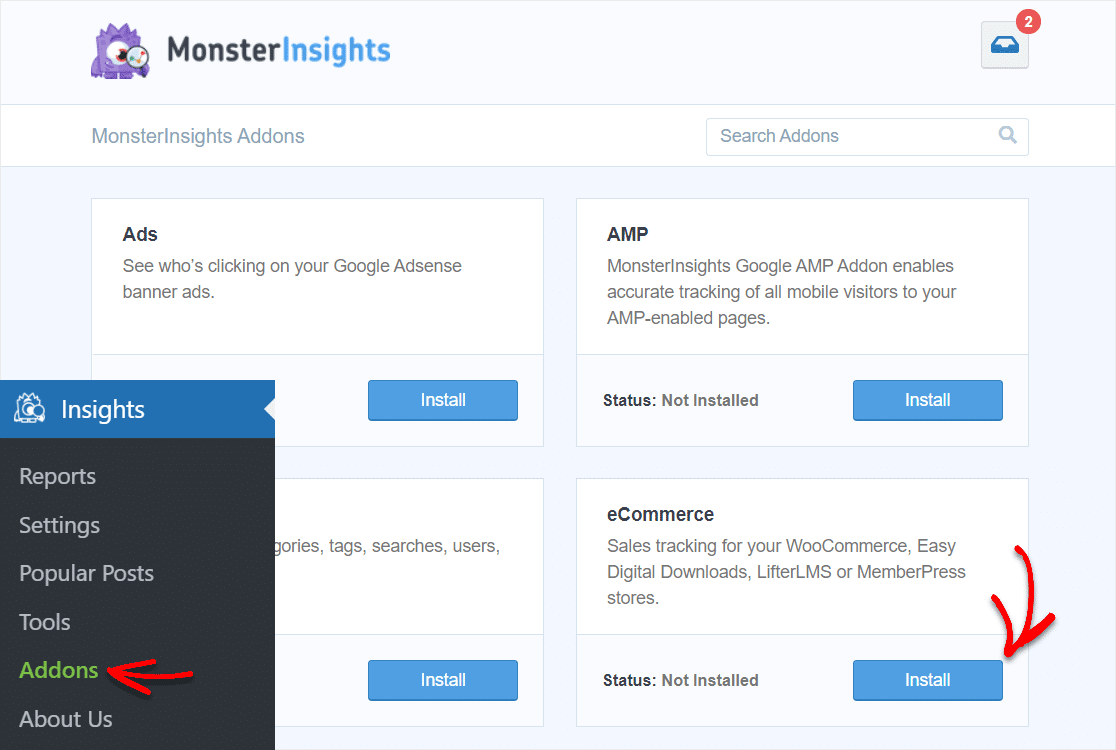
太棒了,MonsterInsights 电子商务插件现在应该处于活动状态。
第 5 步:开启增强型电子商务跟踪
现在电子商务插件处于活动状态,让我们继续在 Google Analytics 中启用增强的电子商务跟踪。
从您的 Google Analytics 仪表板,转到底部并单击左侧任务栏中的“管理”选项卡。
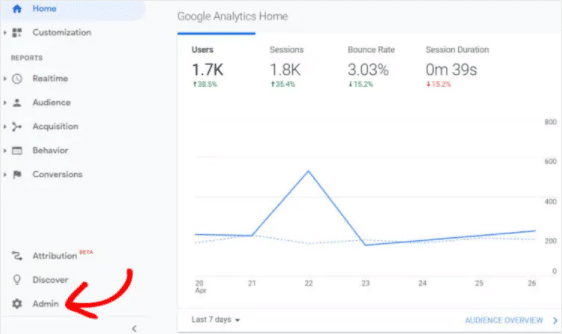
之后,单击位于管理设置菜单最右侧列底部附近的电子商务设置。
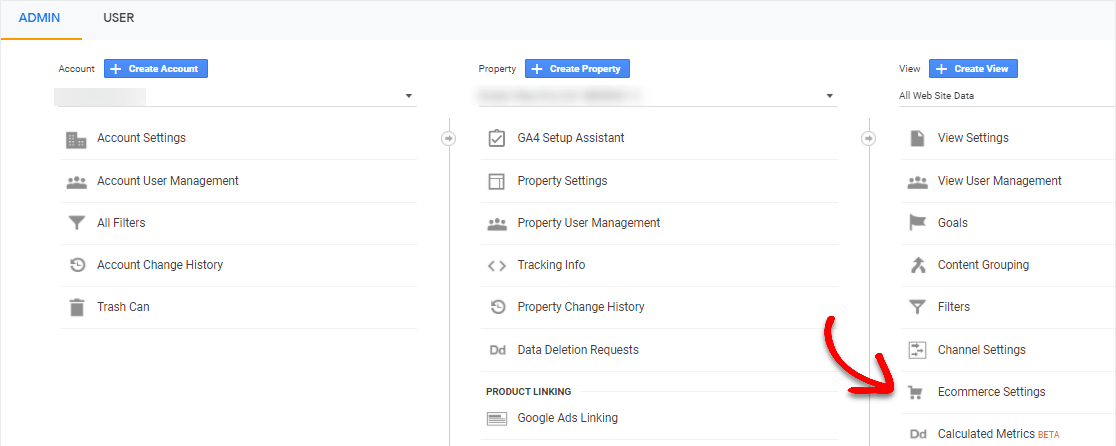
接下来,打开启用电子商务和启用增强型电子商务报告,然后点击蓝色的保存按钮继续。
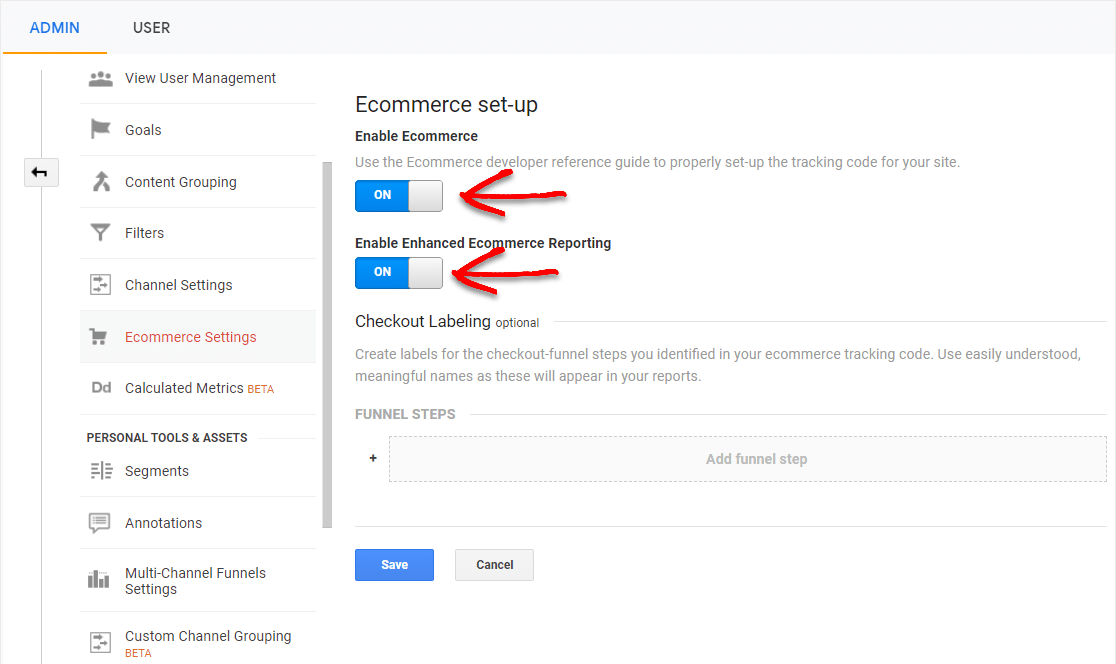
到目前为止做得很好。 您现在已经在 Google Analytics 中为您的 WooCommerce 商店启用了增强型电子商务。
第 6 步:在 MonsterInsights 中启用增强型电子商务
现在我们已经在您的 Google Analytics 中启用了增强型电子商务,我们需要为 MonsterInsights 真正快速地启用它。
因此,切换回或调回您的 WordPress 仪表板,然后再次前往 MonsterInsights 插件上的洞察»设置。 在MonsterInsights 中单击顶部的电子商务选项卡。
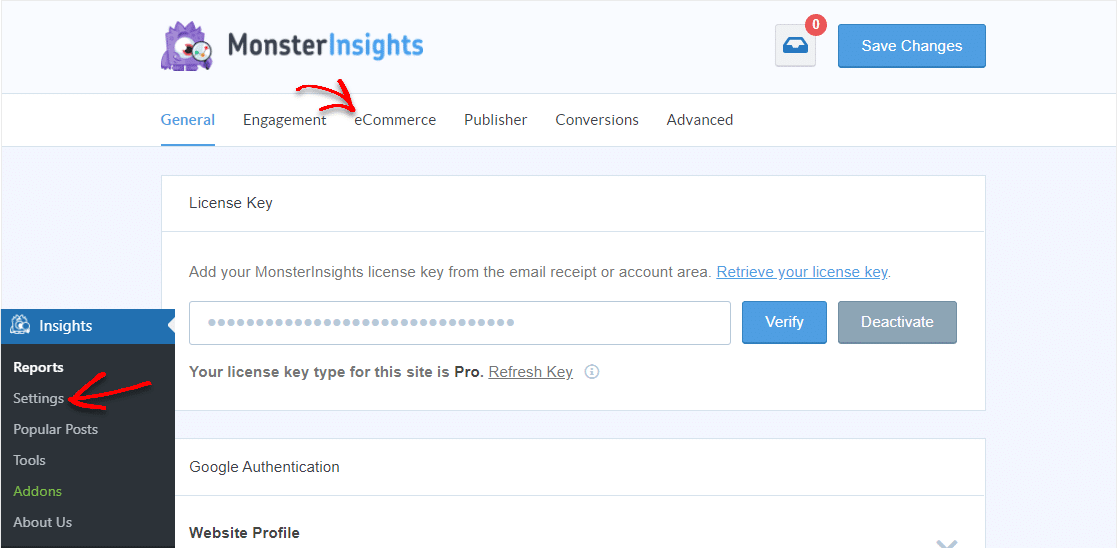
如果未打开,请单击“使用增强型电子商务”按钮。
您还会注意到,如果您的 WooCommerce 插件已安装并激活,MonsterInsights 将已经在跟踪和检测来自您商店的 Google Analytics 和 WooCommerce 帐户的电子商务数据。
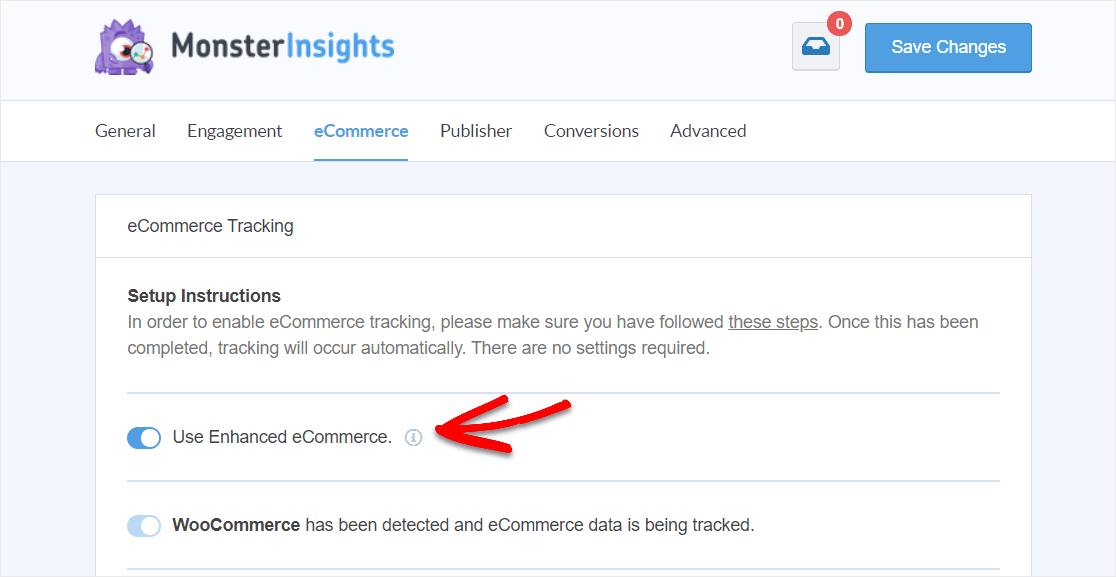
好吧,你做到了! 我猜您现在想学习如何查看所有这些coolWooCommerce 分析报告,所以让我们来看看。
第 7 步:在 WordPress 中查找 WooCommerce 转换跟踪报告
现在您已经设置了与您的 WooCommerce 商店的出色的 Google Analytics 和 MonsterInsights 跟踪集成,您将准备好查看您的电子商务报告。
要概览您的 WooCommerce 转换跟踪数据,只需前往 WordPress 并单击MonsterInsights 中的洞察»报告»电子商务。
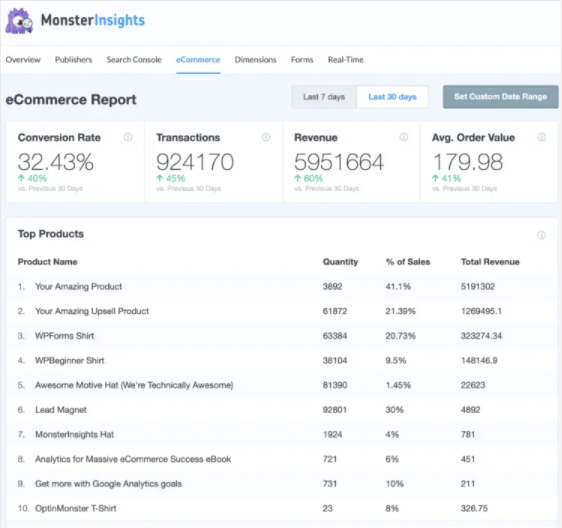
如果您继续浏览这些关于转化率、交易、收入、平均订单价值和热门产品的初始报告,您会发现有关购物者行为的其他重要详细信息。
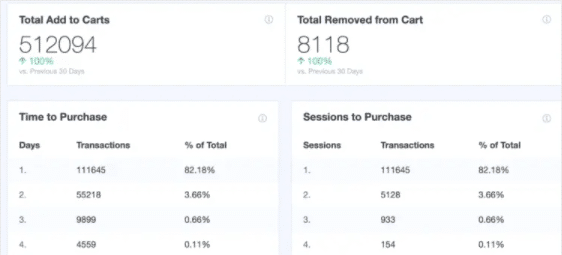
这为您的在线商店的健康状况提供了一个很好的概述。 在您的 WordPress 仪表板中一切正常。
第 8 步:在 Google Analytics 中查找 WooCommerce 转化跟踪报告(可选)
想要了解您的 WooCommerce 商店在插件之外的所有行为?
在 Google Analytics 中,您可以在电子商务选项卡中查看您的电子商务跟踪数据。 只需转到 Google Analytics(分析)仪表板内的转化»电子商务»概览。

就是这样。 你已经做到了,恭喜。
WooCommerce Google Analytics 电子商务跟踪现在在您的网站上处于活动状态。 我们祝您在网上商店好运,并且非常高兴您现在可以跟踪其表现!
入门:WooCommerce Google Analytics 电子商务
你去吧。 您现在知道如何设置 WooCommerce Google Analytics 电子商务跟踪。 以及 MonsterInsights 如何帮助您发展业务。
MonsterInsights 为所有不同类型的小型企业预算提供定价计划。
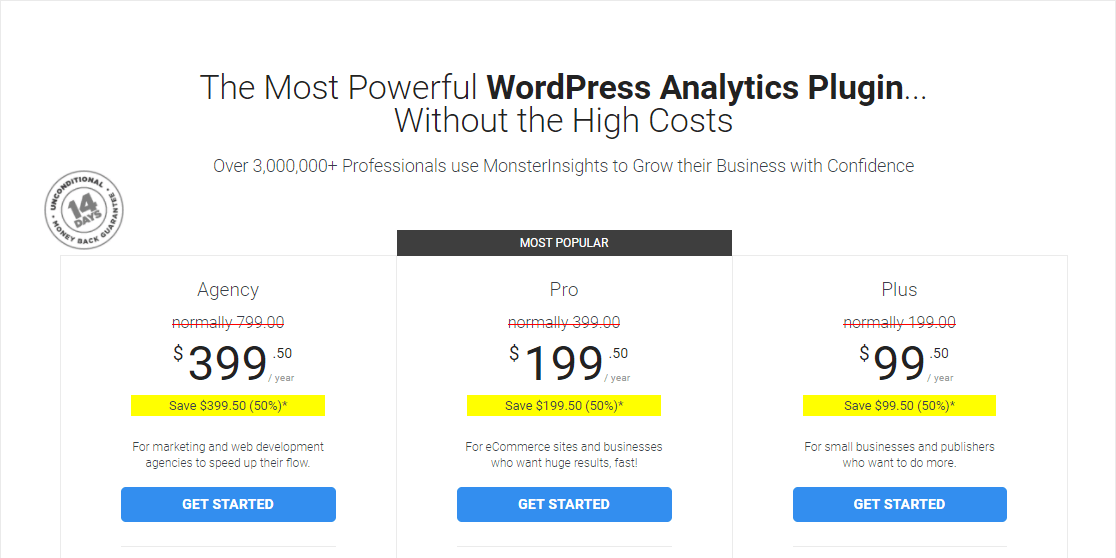
你还在等什么? 立即开始使用 MonsterInsights!
如果插件不起作用,只需让他们知道,您将获得全额退款,并提供 14 天退款保证。
您可能还对我们关于如何在 WordPress 中跟踪 Google Analytics 上的表单提交的帖子感兴趣。
如果本文对您有所帮助,请在 Facebook 和 Twitter 上关注我们,以获取更多免费的 WordPress 教程和指南。
